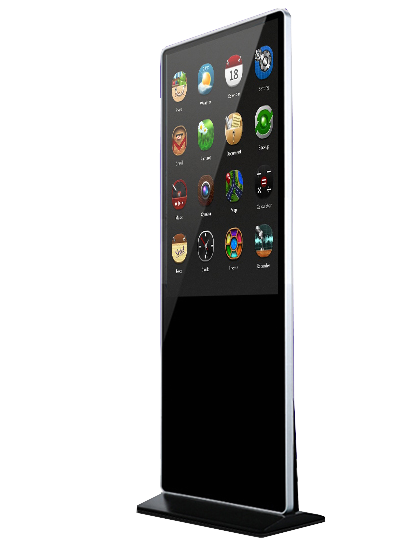根据发达国家的市场经验来看,中国多媒体信息广告的现有市场只是浮出水面的冰山一角,未来无论是市场份额还是市场规模都有着巨大的成长空间。国内的户外媒体运营商都已将数字化提上日程,多媒体信息发布系统将迎来一个大的发展机遇。

分屏节目
分屏节目预览:预览节目的缩略图;
新建分屏节目:新建分屏节目;
分屏模板:可以查看制作好的模板;
查询节目:按节目名称查询;
查看类型:可以根据横竖屏类型显示;
功能:选中节目可以进行编辑、导出节目、清空、删除、刷新页面等;
导出节目是以“.zip”压缩包下载的,下载完成解压打开到后一个文件夹split897502001550199664,把文件放到U盘根目录,可以当单机文件拷贝到广告机上播放使用。

根据需求,信息发布系统一般分为单机型、广播型、分播型、交互型、复合型,这几种模型并没有优劣之分,只有是否适合工程现场和客户需要的差别。从复杂角度来说,单机型为简单,适合小型商铺、小型公司等;复合型为复杂,内含广播型、分播型和交互型等,适合跨区域的行业性客户和集团公司等。

1.登录多媒体发布系统
1.1登录界面
用户名和密码登录后可以自行修改,后面(系统设置)有详细介绍。
发布系统多国语言选择,(支持中、英、韩、繁体)
当前发布系统软件版本;
服务器地址显示详情与设置。(服务器地址一定要和访问地址一至)
1.2登录成功
终端管理功能列表;
终端详情:在发布系统任何界面都可以操作此按钮进入终端详情界面;
发布管理:在发布系统任何界面都可以操作此按钮进入到发布界面;
注销当前用户,系统会回到登录界面;
当前用户名称显示;
终端管理里面所有状态的显示的台数,都可以点击显示的数字捷打开查看终端的IP、版本号、分辨率、组别、当前终端播放的文件等;
捷图标操作可以列表形式显示所有页终端;
捷图标操作可以是截屏形式显示所有页终端。
1.3终端分组
分组菜单:鼠标右键可以新建分组;
画图型式:操作图标可以是列表形式;
图标型式:图标形式显示终端;
搜索按钮:搜索可以按名称、状态、类型来搜索;
刷新按钮:刷新当前页面的分组信息;
删除按钮:可以删除选中的终端;
设置分组菜单:选中终端后操作此按钮进行分组;
功能菜单:可以设置所选分组里所有终端的一些功能设置;
翻页按钮:左右操作可以上下页动作;
搜索按钮:输入页码直接跳转到*页面。
1.4终端详情
① 查询:可以按在线、离线、待机等状态显示终端或者名称来查询;
② 终端名称:支持中英文或者数字设置,(选中右键详细信息里面可以修改也可在板卡端菜单中修改),操作上下箭头可以进行排序显示;
③ 自定义名称:可以支持中英文或者数字设置,(选中右键详细信息里可以自定义),操作上下箭头可以进行排序显示;
④ IP显示:显示当前终端的IP,(选中右键详细信息里面可以修改),操作上下箭头可以进行排序显示;
⑤ 版本号显示:显示当前终端的具体型号信息;
⑥ 下载进度显示:显示当前终端的下载进度,操作上下箭头可以进行排序显示;
⑦ 文件个数:显示当前终端所有文件的个数,操作上下箭头可以进行排序显示;
⑧ 状态:显示当前终端是在线还是离线或者是待机;
⑨ 查看日志:查看系统日志和终端日志;
⑩ 刷新按钮:可以手动操作刷新当前显示页面;
⑪ 多功能按钮:选中终端可以打开多功能,如下:
⑫ 终端文件管理:可以查看或设置当前终端的文件;
⑬ 取消下载:已经在下载的终端可以取消当前下发的命令;
⑭ 终端信息:查看截屏、终端状态、自定议终端名称或者所有菜单功能的设置;
⑮ 时间设置:修改终端当前的显示时间;
⑯ 音量设置:修改终端当前播放的音量;
⑰ 关闭天气预报:关闭终端的天气显示;
⑱ 待机:设置终端待机命令;
⑲ 取消待机:取消当前待机命令;
⑳ 人体感应统计:终端有装感应模块的可以统计当前终端人流数量;
21 暂停播放:停暂定当前终端显示画面;
22 开始播放:开始播放当前终端节目;
23 投影仪设置:当前终端是投影仪机器的可以设置马达焦、梯型校正、亮度等;
24 摄像头设置:支持人脸识别功能的终端,可以设置摄像头的显示画面开启或关闭、可以设置摄像头的位置显示区域大小、旋转的方向和识别距离等;
25 人脸魅力值设置:支持人脸识别功能的终端,可以设置魅力值的开始时间和结速时间;
26 重启终端:可以控制终端系统重新启动;
27 刷新终端:让当前终端重新汇报当前所有设置信息;
28 修该播放模式:修该当前终端当前的播放类型和文件类型播放;
29 清空终端素材:可以对应的选择清空终端里的文件素材;
30 搜索页码:输入有效页码可以打开对应的页面;
31 自动刷新按钮:开启或关闭自动刷新页面。
2.资源管理(素材管理)
2.1界面功能介绍
素材分组:选中文件项右键可以新建分组文件夹,选中素材或文件后操作,可以进去分组设置,素材管理教程使用,在下面详细解说;
刷新按钮:可以刷新当前页面;
上传按钮:可以上传素材或文件;
分组设置按钮:选中素材后,操作此按钮可以将选中的素材或文件进行分组设置;
下载按钮:选中素材或文件可以下载到本地;
删除按钮:选中素材或文件可以删除对应的文件。
2.2基础格式资源管理
图片、视频、音乐、apk、滚动字幕、静态文本、升级软件、其它文件、人脸识别图片等不做细说,都是基本的上传、导出、删除、清空的动作。
2.3特殊格式资源管理
1、特殊格式资源包括:office、天气预报、配置文件、特殊节目包等。
2、Office:要使用office文档功能,装发布系统的电脑上必须有wps或office办公软件,不然无法转换文档。office支持上传WORD、PDF、PPT文件。(注意:EXCEL不支持显示,因为各种表格排版大小不一样。)文件上传注意以下问题:
a)上传所有素材都要等待completed显示后再关掉上传窗口!!如下图:
b)上传完成后,文件缩略图如果红色字体请等待几秒刷新界面,直到显示黑色字体才是转换完成,如下图:
3、天气预报:通过右则新建按扭打开天气预报界面,如下图:
根据需求命名节目名称,设置国家、地区、城市、背景颜色、字体颜色、显示位置等,后保存。在“素材管理”查看,在“发布界面”发布。
4、配置文件:配置文件里所有菜单都是对应着板卡菜单,已经连上发布系统的可以通过发布配置参数修改终端的菜单选项。而且可以下载配置的参数到U盘,遥控和鼠标,通过U盘设置板卡所有菜单的参数,如下图:
比如服务器设置和网络设置,只要在上面设置OK,保存参数,到素材管理---配置参数把文件下载到桌面解压---打开到后一层文件夹,把TAD_usb_setting.txt拷到空U盘根目录下,插到机器USB口3秒会自动配置成你所设置的参数。如下图:
如果要设置多台机器,IP、终端编号需要递增的,只要把配置文件TAD_usb_setting.txt拷在空U盘根目录下再新建一个空的SETADD的文件夹,就可以实现批量设置机器,机器的IP、终端编号都会自动递增,如下图:
5、特殊节目包:主要的功能是针对人脸识别功能使用,也可以跟据需求建文件夹播放,比如01、02文件夹播放或者是其他自定义文件夹播放,新建节目包,如下图:
6、自定义文件夹:根据需求建立节目名称,在已选资源添加*的素材---设定播放开始时间或播放时长---然后保存,在发布界面可以发布文件夹播放;
7、人脸识别文件夹:根据需求建立节目名称、性别、年龄段,在已选资源可以添加*的素材---设定播放开始时间或播放时长---然后保存,在发布界面可以发布人脸识别节目包,在终端有人脸识别功能的机器上,监测到性别和年龄段是在对应范围内的会播放*的人脸文件夹;
8、VIP文件:根据需求建立VIP名称、欢迎词、添加VIP头像、在已选资源添加*的素材---设定播放开始时间或播放时长---然后保存,在发布界面可以发布VIP文件,在终端有人脸识别功能的机器上,监测到VIP人脸后会播放*的VIP节目。
3.分屏节目
分屏节目预览:预览节目的缩略图;
新建分屏节目:新建分屏节目;
分屏模板:可以查看制作好的模板;
查询节目:按节目名称查询;
查看类型:可以根据横竖屏类型显示;
功能:选中节目可以进行编辑、导出节目、清空、删除、刷新页面等;
导出节目是以“.zip”压缩包下载的,下载完成解压打开到后一个文件夹split897502001550199664,把文件放到U盘根目录,可以当单机文件拷贝到广告机上播放使用。
3.1制作分屏节目
组件库:点中组件小图标,鼠标左键长按住不放拖到右边显示区域。组件库有图片、视频、滚动字幕、静态文本、天气预报、网页、流媒体、时钟、word文本等;
焦点信息:可以手动设置框的大小和位置;
对像列表:选中的类型可以在编辑区域显示当前的类型;
编辑区域:双击鼠标左键可以添加素材或设置素材的转场时间等功能,操作鼠标右键可以选择对应的填充类型;
预览与保存:可以预览截图和保存当前节目;
另存为:可以把当前的编辑另存为模板或者是复制成另一个分屏节目;
修改:可以修改分屏的文件命名;
分屏类型:可以选择横竖显示;
播放时长:可以设置或修改当前分屏节目的播放时长;
填充工具栏:可以速设置选框的各种填充功能。
4.互动节目制作
选择互动节目,新建,跟据需求选择文件名和分辨率,设置是编辑单屏还是编辑双屏异显。(注意:双屏异显目前只支持RK3288)
分别是“工具栏”、“页面信息”、“属性”菜单的捷键,及“保存”、“另存为模板”、“返回”等操作按钮;
工具控件有以下:
触摸按钮组:单击可以设置按钮组的区域高、宽和行列数;
单个触摸按钮:单击可以添加多个按钮;
视频窗口:一个界面只能添加一个视频窗口,窗口内双击左键或者单
击右键可以选择添加素材、编辑或删除,按着Ctrl键素
材以进行多选;
图片窗口:一个节目只能添加多个图片窗口,窗口内双击左键或者单
击右键可以选择添加素材、编辑或删除,按着Ctrl键素
材以进行多选;
文本滚动窗口:每个节目只能添加一个滚动窗口;
静态文本窗口:每个节目可以添加多个静态文本窗口;
日历窗口:每个节目只能添加一个日历窗口;
时钟窗口:每个节目只能添加一个时钟窗口;
天气预报:每个节目只能添加一个天气窗口;
网页:每个节目可以有添加多个网页窗口;
word/ppt/pdf:每个节目只能添加一个文档播放窗口;
选中当前互动文件右键可以新增多个目录、编辑或重命名目录;
选中当前页,右键可以新增多个页信息、编辑或重命名页信息;
所有控件的属性概况显示,例如你所选的触摸按钮要*它跳转到*页面、或*的播放区域、或者是*运行APK等等;
5.发布管理
选择终端:发布系统都有设计到待选框和已选框,可以关闭或者重新打开;
可以*选择或跟据提下一步来操作选择终端、选择节目、播放规则、确定发布、发布审核、发布列表等;
可以通过搜索终端的名称来查找添加终端;
可以刷新当前页面、全选本页或添加所有页面。鼠标左键单点为选中焦点,左键双击可以选择终端到右边选区,关闭待选框后也可以在已选框修改选择的终端。
待选框关闭;可以再次打开待选框进行操作;
添加终端,可以再次打开待选框进行操作;
可以跟据选择在线、离线、待机等状态来显示终端;
选择节目:添加完文件后关闭待选框后可以设置文件的播放时间编排,菜单功能跟选择终端基本一样这里不再截图说明;
播放规则:可以设置当前节目为发布追加或是覆盖。
可以设置当前节目为插播文件或设置插播时长。
可以设查看当前节目的时间编排详情。
确定发布:可以设置即时发布或是按*提预约时间再发布;
可以设置对当次发布的单号,方便后面的发布列表单号查询;
发布列表:可以按*时间查旬发布的历史记录和文件详情。
-/gjjaie/-
http://karina.cn.b2b168.com